Mit dem Pixpa-Shop können Sie alle drei Arten von Produkten verkaufen – physische, digitale und Dienstleistungen.
In diesem Artikel:
Besuchen Sie die Produktseite:
- Enter Produkte speichern (1) in der Suchleiste.
- Klicken Sie in den zugehörigen Ergebnissen auf die Produkte speichern Option (2) unter Studio-Links.

- Sie erreichen nun die Produkte
- Auf dieser Seite sehen Sie die Auflistung aller vorhandenen Produkte.
Von hier aus können Sie:
- Speichern ein neues Produkt.
- Suche Ihre Produkte nach Titel, Tags und SKU.
- Filter die Produkte nach Kategorienamen oder anhand des Produktstatus.
- Sortieren Ihre Produkte basierend auf Titel, Preis, Alt nach Neu oder Neu nach Alt.
- Bulk-Aktionen – Wählen Sie mehrere oder alle Ihre Produkte aus, um den Status und die Versandlisten zu ändern und Produkte zu löschen. Mehr erfahren.
- Produkt prüfen Status als:
- Aktives Produkte,
- versteckt Produkte und
- Verfügbar ab bald Produkte.
- Das Produkttypen wie die physischen, digitalen oder Serviceprodukte angezeigt werden.
- Shau Inventar und geringer Lagerbestand der Produkte.
- Anzeigen ein Produkt auf Ihrer Live-Website.
- Bearbeiten Ein Produkt. Sie können auch einfach auf den Produktnamen klicken.
- Duplikat Ein Produkt.
- Teilen ein Produkt in den sozialen Medien.
- Löschen Ein Produkt.
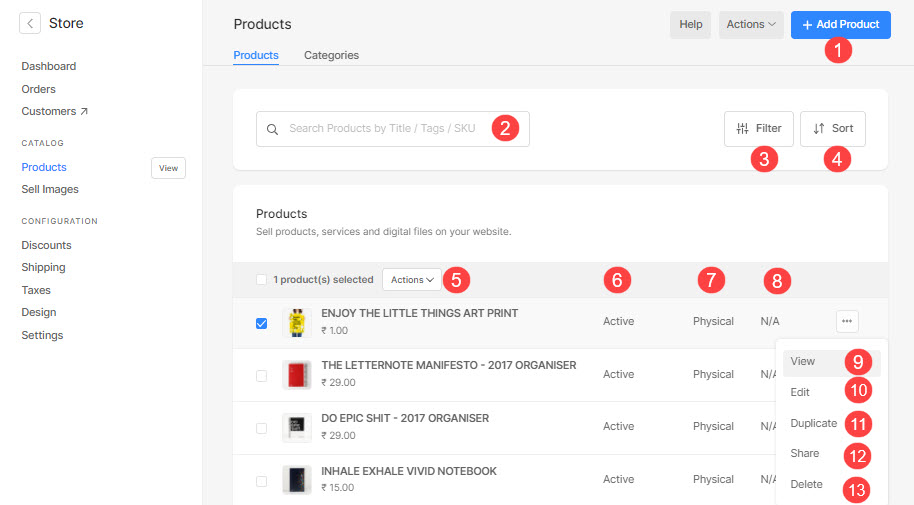
Prüfen:
Bulk-Aktionen
- Sie können den Produktstatus aktualisieren/hinzufügen, Produkte löschen, ein Tag hinzufügen/entfernen, eine Kategorie hinzufügen/entfernen und Informationsabschnitte mit den Massenaktionen aktualisieren, die auf bereitgestellt werden Produkte
- Wähle aus unsere Produkte (1), klicken Sie auf die Aktionen Schaltfläche (2), und klicken Sie dann auf die entsprechende Aktion, die Sie für die ausgewählten Produkte ausführen möchten.
- Sobald Sie eine Aktion durchgeführt haben, werden alle ausgewählten Produkte aktualisiert.
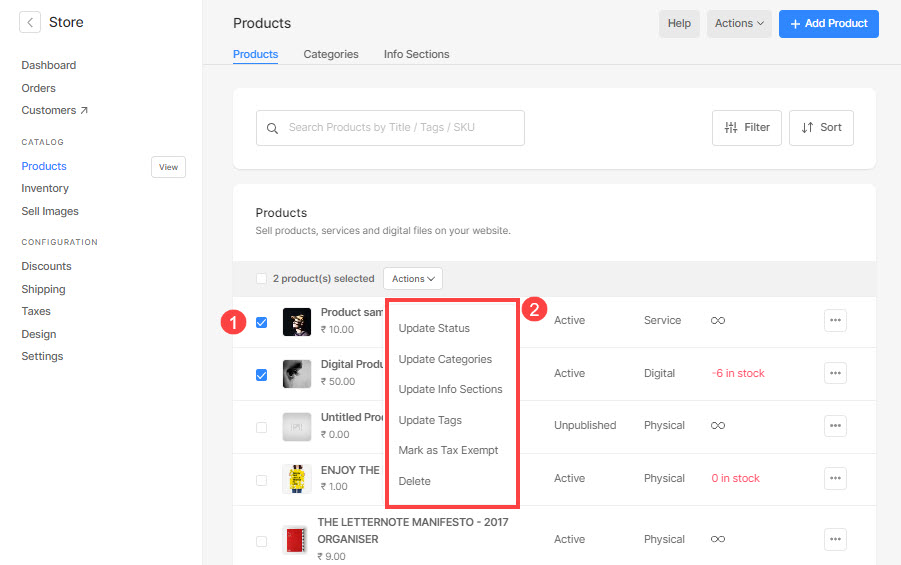
Unten finden Sie, wie es geht:
- Status aktualisieren.
- Kategorien aktualisieren
- Informationsbereiche aktualisieren
- Tags aktualisieren.
- Als steuerbefreit markieren.
- Produkte löschen.
1. Status aktualisieren
Um zu erfahren, wie Sie den Status von Produkten in großen Mengen aktualisieren können, sehen Sie sich dieses Video an:
- Der ausgewählte Status wird auf alle ausgewählten Produkte angewendet.
- Sehen Sie, wie um den Produktstatus individuell zu aktualisieren.
2. Kategorien aktualisieren
Um zu erfahren, wie Sie die Kategorien in großen Mengen zu Produkten hinzufügen/entfernen können, sehen Sie sich dieses Video an:
- Die angegebene Kategorie wird allen ausgewählten Produkten hinzugefügt/entfernt.
- Sehen Sie, wie um die Kategorien zu einzelnen Produkten hinzuzufügen.
3. Info-Abschnitte aktualisieren
Sehen Sie sich dieses Video an, um zu erfahren, wie Sie die Info-Abschnitte von Produkten in großen Mengen hinzufügen/entfernen:
- Der angegebene Infobereich wird allen ausgewählten Produkten hinzugefügt/entfernt.
- Sehen Sie, wie um die Info-Abschnitte zu einzelnen Produkten hinzuzufügen.
4. Tags aktualisieren
Um zu erfahren, wie Sie die Produkt-Tags in großen Mengen hinzufügen/entfernen, sehen Sie sich dieses Video an:
- Das angegebene Tag wird allen ausgewählten Produkten hinzugefügt/entfernt.
- Sehen Sie, wie um die Produkttags einzeln hinzuzufügen.
5. Als steuerbefreit markieren
Um zu erfahren, wie Sie die Produkte als steuerbefreit markieren, sehen Sie sich dieses Video an:
- Die ausgewählten Produkte werden von der Steuer befreit.
- Sehen Sie, wie das Produkt einzeln von der Steuer zu befreien.
6 Löschen
Um zu erfahren, wie Sie die Produkte in großen Mengen löschen können, sehen Sie sich dieses Video an:
- Alle ausgewählten Produkte werden auf einmal gelöscht.
